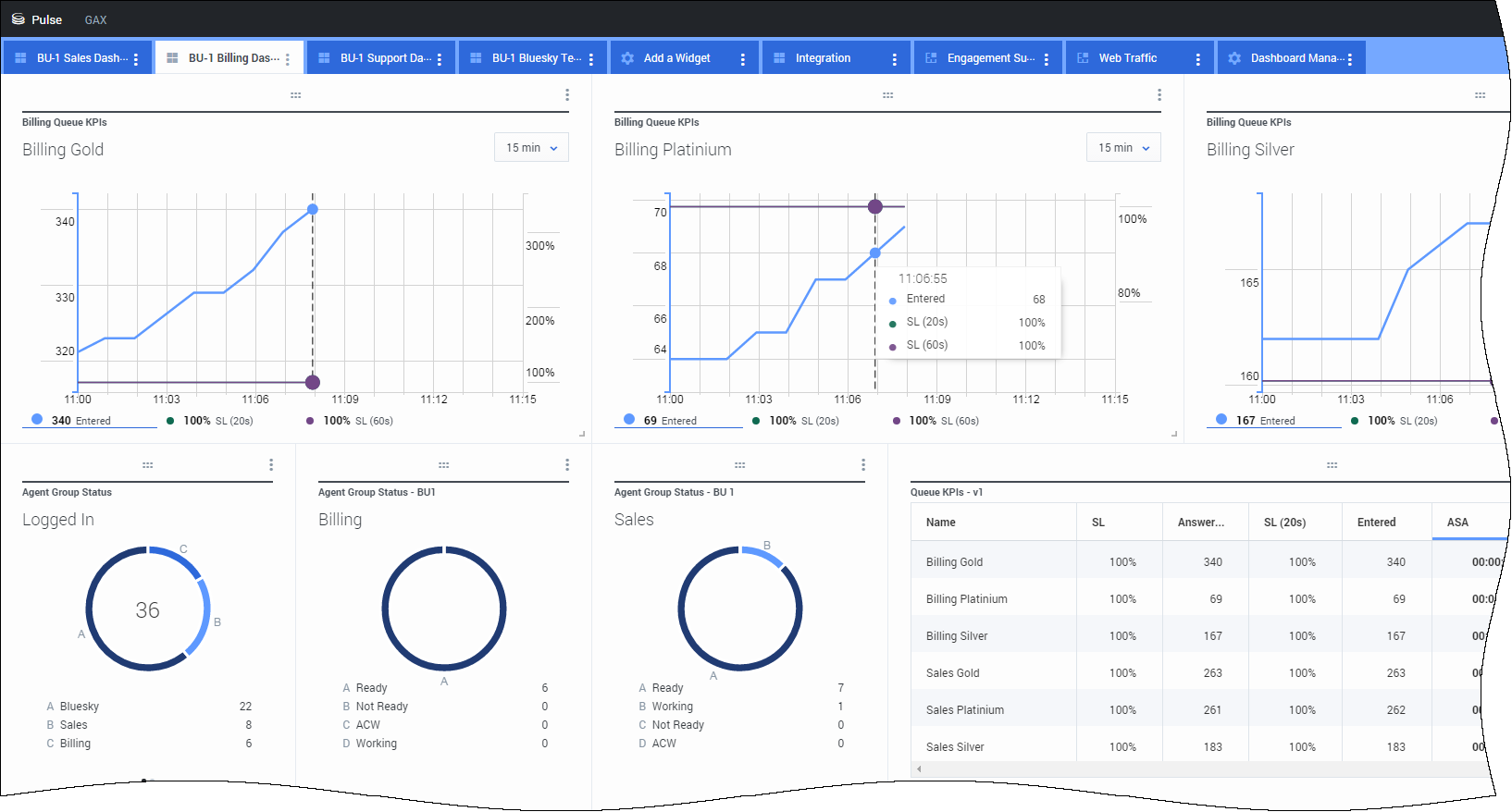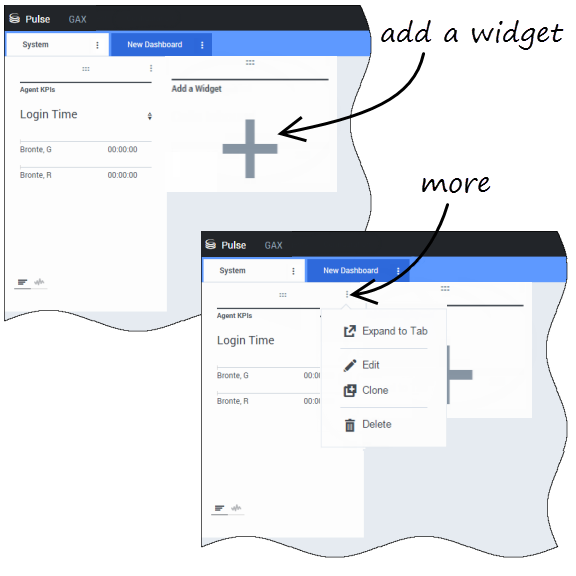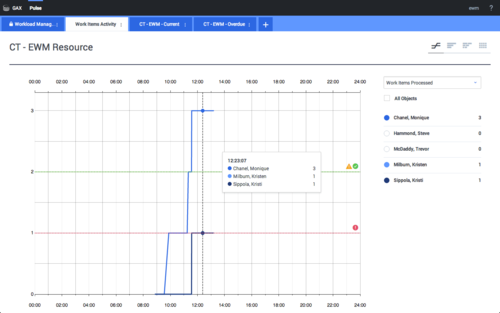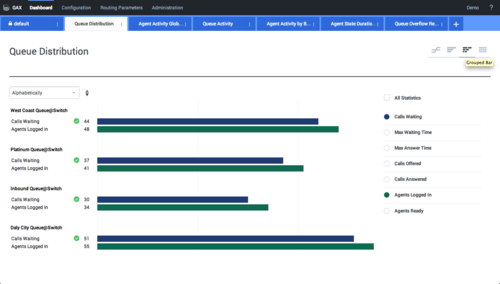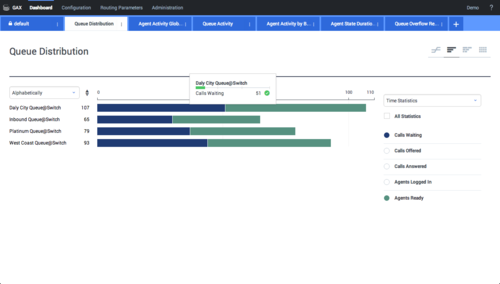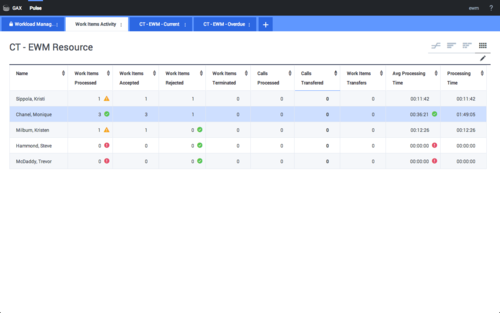m (1 révision importée) |
(Replace string operation) |
(Aucune différence)
| |
Version du juillet 12, 2017 à 02:47
Sommaire
Mise en route
Genesys Pulse est votre porte d’entrée pour le suivi de votre centre de contact, donc vous pouvez mieux répondre aux besoins de votre entreprise.
Maintenant que vous savez quoi de Genesys Pulse, vous demandez probablement comment l’utiliser. Cette page pour commencer, vous aurez en cours d’exécution, afficher et gérer des rapports. Commençons.
Accéder aux rapports
Vous pouvez ouvrir le tableau de bord de Genesys Pulse dans Genesys Administrator Extension (GAX) pour voir les rapports en temps réel.
Rapports sont affichés dans les widgets, ce qui peuvent facilement être étendus à la taille de tableau de bord pour afficher des détails supplémentaires.
Gérer les tableaux de bord et les panneaux muraux
Utilisez les onglets pour gérer les Panneaux muraux et tableaux de bord de Genesys Pulse. Cliquez sur l’icône plus dans le coin droit du tableau de bord pour les options :
- Ajouter un Widget— Ajouter un nouveau widget pour le tableau de bord ou le plâtre.
- Clone— Créer une nouvelle copie du tableau de bord ou du plâtre.
- Fermer— Fermez le tableau de bord ou le plâtre.
- Personnaliser— Changer le nom, description et autres options du tableau de bord ou du plâtre.
- Lancement— Lancer un panneau mural.
- Publier— Partager le tableau de bord inédit ou panneau mural.
- Enregistrer en tant que— Enregistrez une nouvelle copie du tableau de bord publié ou de plâtre.
- Mise à jour de copie partagée— écraser la copie publiée du tableau de bord ou du plâtre.
Utiliser les widgets de rapport
Widgets de Genesys Pulse afficher un Donut, données, Key Performance Indicator (KPI), suivi de temps ou graphiques de la liste des statistiques clés pour les objets sur votre tableau de bord.
Vous pouvez
- Clone— Créer une copie du widget.
- Supprimer— supprimer le widget.
- Télécharger— télécharger les données du rapport dans un fichier CSV.
- Edit— Modifier le widget.
- Étendre à onglet— Voir une vue élargie et détaillée du rapport.
Vous pouvez également Ajouter de nouveaux widgets sur votre tableau de bord.
Développez des rapports de tableau de bord
Cliquez sur l’icône plus dans le coin supérieur droit d’un widget et sélectionnez Étendre à onglet pour afficher une vue détaillée de votre rapport. Ce rapport élargi s’ouvre dans un nouvel onglet, donc il ne sera pas affecter votre tableau de bord initial.
Vous pouvez
- Télécharger les données du rapport dans un fichier CSV en sélectionnant Téléchargez le Widget de plus le menu.
- Apporter des modifications au widget de source en sélectionnant Edit de plus le menu.
- Modifier le nombre de colonnes à afficher sur une grille en cliquant sur l’icône de crayon.
- Options de tri, définir des objets et de définir des statistiques.
- Visualiser les différents types de graphiques disponibles dans le widget élargi :
Que dois-je faire ensuite ?
Vous pouvez en savoir plus sur :